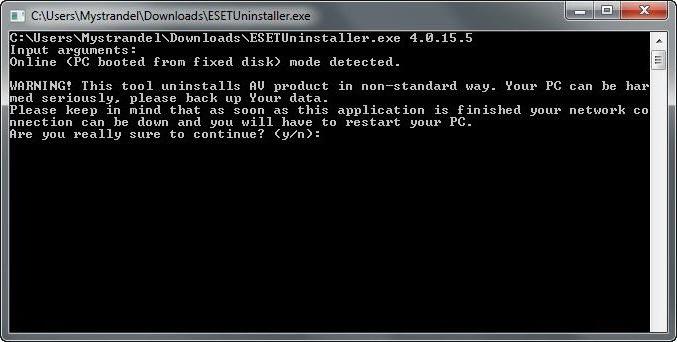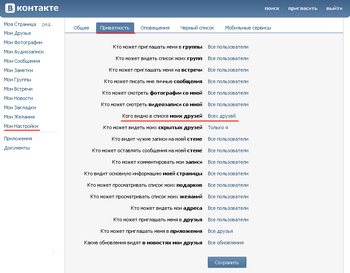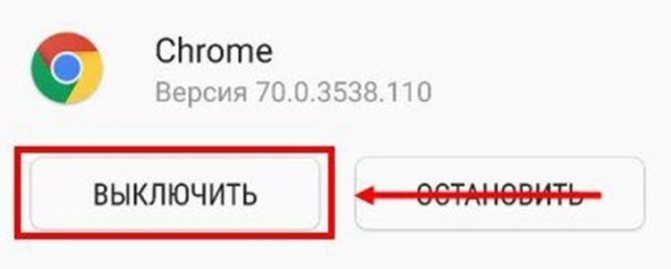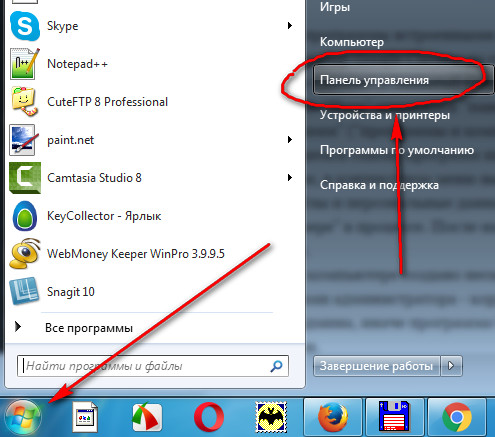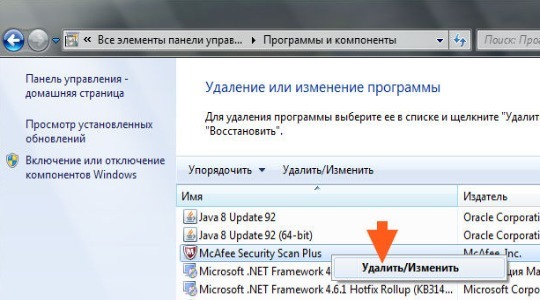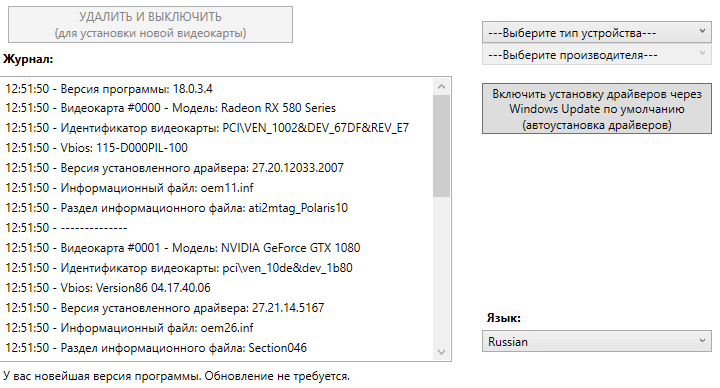Как удалить steam с компьютера полностью
Содержание:
- Интересные факты о Стиме
- Работа с реестром
- Способ №2: блокировка
- Подготовка компьютера
- Скачайте утилиту для удаления Steam от российской компании Security Stronghold
- Как удалить учётную запись в Steam?
- Программы и компоненты
- Более умные и бережливые приёмы удаления Steam
- Как сделать резервную копию?
- Как удалить Steam / Стим с компьютера
- Удаление аккаунта
- Как полностью удалить Стим с компьютера
- Как восстановить?
Интересные факты о Стиме
У нас в стране Steam называют «Браузер Valve». В какой-то степени эти люди правы, ведь Стим сделан для того, чтобы искать информацию о компании Valve и скачивать её. Но на взгляд 80% геймеров, это бесполезный проект. Они считают, что Стим создан для тех, кому попросту некуда девать деньги. Ведь в Steam для того, чтобы скачать игру , нужно заплатить и порой немало. Но есть плюсы: игры, скачанные через Стим за деньги, не имеют ни вирусов, ни вредоносных ПО, они всегда лицензионные.
Но в некоторые игры, которые есть в Стиме, можно играть и без него. Например, все те же «Counter-Strike», «Halfe-Life». За эти игры можно не платить, их можно скачать с диска и спокойно играть в Интернете. Минус заключается в том, что за серверы игры никто не отвечает, однако все бесплатно.
Работа с реестром
Не надо быть семи пядей во лбу, чтобы понимать — Steam очень широко работает с реестром. Собственно говоря, это даже не «вина» самой программы, это «вина» тех «подопечных» игр, которыми она руководит. Поэтому при удалении Steam желательно капитально и поработать с реестром. Если удаление проходило автоматически, то, в любом случае, не мешает проверить состояние веток реестра для Steam. Если же удаление проводится вручную, то в реестр нужно будет идти — «хочешь, не хочешь».
Итак, запускаем системную программу работы с реестром regedit.exe (она в каталоге Windows и входит в пакет стандартных обслуживающих программ, хотя в «Стандартных» её и не найдёшь, и особо она разработчиком не афишируется — уж слишком ответственное это дело, работа с системным реестром).
Порядок работы в реестре зависит от разрядности используемой операционной системы. Если она 32-разрядная:
- Выбираем раздел HKEY_LOCAL_MACHINE.
- В нём — SOFTWARE.
- Далее ветку — Valve.
- Вызываем контекстное меню Valve и в открывшемся окне выбираем «Удалить».
Если система 64-разрядная, то путь к Valve будет немного другой.
- Снова — HKEY_LOCAL_MACHINE.
- Снова — SOFTWARE.
- Но далее — Wow6432Node.
- Только теперь появится Valve.
- Снова вызываем контекстное меню Valve и снова — «Удалить».
- В этой системе нужно будет продолжить — переходим на HKEY_CURRENT_USER.
- Теперь — Software.
- Здесь тоже есть Valve.
- Вызываем у неё контекстное меню и тоже удаляем.
Специфика программного обеспечения типа Steam такова, что они могут размещать (часто — скрывать) информацию о себе в самых неизведанных «глубинах» реестра. Поэтому даём такой совет — просмотрите весь реестр с самой первой головной ветви и произведите поиск всех «вхождений» в реестр строк «Steam» и «Valve». Удалите все вхождения, от параметров до разделов. Только после этого можно будет сказать, что следов Стим на компьютере не осталось.
Способ №2: блокировка
1. Откройте в приложении: Настройки → Аккаунт → Изменить пароль…
4. Дождитесь письмо от Стима.
5. Щёлкните внизу текста фразу — «пройдите по этой уникальной ссылке».
5. На новой странице войдите в учётную запись.
6. В меню кликом мышки укажите то, что вы не можете получить доступ к аккаунту (хоть у вас и есть учётные данные).
7. Скопируйте код. Он вам понадобится для восстановления учётной записи (на тот случай, если не удалось создать новую, или просто захотелось снова воспользоваться старым профилем).
8. Выберите способ сохранения верификационного кода (например, «Я записал… »).
9. Нажмите «Заблокировать аккаунт».
10. По завершении операции появится сообщение «Вы успешно заблокировали… ».
Комфортного пользования платформой!
Собственно, удаляется Steam с компьютера обычным образом, как и любая другая программа — своим собственным uninstall. Но дело-то в том, что эта операция и будет полной, а вот она-то как раз для этого софта и не нужна.
Как правильно удалить приложение Steam с компьютера.
Что значит, полностью удалить Стим «в понимании» обычной стандартной процедуры удаления? Это:
- Удалить программу с диска.
- Удалить все её следы в операционной системе.
- Удалить её «вхождения» (и в качестве параметров, и в качестве разделов) в системном реестре.
Но не забудем. Успешно решить вопрос, как удалить стим с компьютера, это не значит, что все решить без всяких следов. А игры, которые, к тому же заметим, никакого отношения к Steam и её разработчику — Valve могут не иметь. Другими словами, удаляя Стим, не забудем о том, что игры-то оставить нужно. В противном случае, решив, как удалить Стим, придётся решать и долгий вопрос, как поставить заново все игры . Отсюда и не совсем обычные действия при деинсталяции Steam.
Программа имеет своё родное дополнительное приложение удаления — Uninstall. Ставится оно в общую папку софта в главном меню. Таким образом, открываем по «Пуску» главное меню, заходим во «Все программы» и далее в папку «Steam» (возможно, сначала Valve, а в ней Steam; тогда нам нужна всё-таки Valve — наименование фирмы-разработчика и вдохновителя всей этой игровой мании).
Здесь запускаем Uninstall, соглашаемся с удалением всего и … остаёмся без программы, что и было нашей целью, но и без игры, что совсем и не нужно было.
Второй приём деинсталляции этой игровой площадки сродни первому — уже средствами операционной системы. Снова открываем главное меню. Но теперь идём в Панель управления и в «Установку и удаление программ» (на некоторых версиях ОС — просто «Удаление программ»). В предлагаемом в окне списке находим Steam и нажимаем на кнопку «Удалить».
Снова соглашаемся с потерей всего. Заметьте, сколько при этом освобождается на диске места — прилично! Да, игры занимают и немало, уже одно это двигает вперёд.
СОВЕТ.
Такие автоматические приёмы удаления успешно решают свою задачу, но работают не всегда чисто, иногда на диске (как правило, в папке Program Files) всегда остаётся ненужный «мусор», только занимающий место. По крайней мере, его нужно проверить в «Проводнике», и если он есть, то удалить уже «вручную», просто удалив в корзину. Только после этого и можно будет сказать, что такая задача, как удалить Steam, решена.
Стандартные средства удаления давно проверены и используются повсеместно. Но есть один маленький нюанс, когда эти средства и не работают — когда приложение было повреждено и его автоматическое удаление невозможно. При этом на экране появляется соответствующее сообщение. В этом случае возможны два пути:
- Или переставлять программу, чтобы её потом уже удалить «легально»;
- Или удалять вручную, через «Проводник», но сколько при этом может остаться «мусора»!
Подготовка компьютера
Прежде чем полностью удалить КС 1.6, нужно войти в Windows 10 с учетной записи Администратора. Для этого:
- Щелкнуть правой клавишей мыши по меню «Пуск» и выбрать раздел раскрывшегося списка «Windows PowerShell (админ)».
- В открывшемся окне PowerShell ввести код «net user Администратор /active:yes», где «Администратор» – название учетной записи админа. Для английской версии Виндовс нужно вводить код с «Administrator». Кликнуть на «Enter».
- В окне Командной строки появится надпись «Successful» это значит, что учетная запись активирована.
- Теперь потребуется войти на ПК под нужной учетной записью – тапнуть левой кнопкой мыши по меню «Пуск», в левом верхнем углу дисплея найти свой аккаунт и в выпадающем меню установить admin-профиль.
- Виндовс перезагрузится под другим аккаунтом, а пользователь получит расширенный доступ к системе.
- Отключить встроенную учетную запись admin’а в окне PowerShell при помощи кода «sysprep /generalize». Если не выполнить данное действие, компьютер будет уязвим.
- Если нужно зайти в аккаунт Админа без смены администратора устройства, то в команде «net user Администратор /active:yes» нужно сменить «yes» на «no».
После того как пользователь получил права Администратора, необходимо проверить, не запущена ли деинсталлируемая игра в списке процессов. Для этого:
- Зажать комбинацию Ctrl + Alt + Del и перейти в последний раздел открывшегося окна – «Диспетчер задач». Попасть в Диспетчер также возможно через «Командную строку» ввести в поисковой строке Виндовс, расположенной рядом с меню «Пуск», сочетание «cmd». В открывшемся окне вбить команду «taskmgr» и кликнуть «Enter».
- На дисплее отобразится окошко «Диспетчера задач» перейти на вкладку «Процессы» и в разделе «Приложения» и «Фоновые процессы» найти exe-файл Counter-Strike.
- Кликнуть правой кнопкой мыши по запущенному процессу и выбрать опцию «Снять задачу» либо выделить элемент левой клавишей мыши и нажать на кнопку «Снять задачу», расположенную в правом нижнем углу «Диспетчера задач».
- Выйти из активного диалогового окна.
Важно проверить, чтобы игра не стояла в списке автозапуска, так как в противном случае удалить КС 1.6 с компьютера не получится. Чтобы выполнить проверку, необходимо:. Зажать комбинацию Win + R
Далее:
Зажать комбинацию Win + R. Далее:
- В окне «Выполнить» ввести ключевую фразу «msconfig», тапнуть на «ОК» или «Enter».
- Откроется «Конфигурация системы» перейти во вкладку «Службы».
- В нижнем углу «Конфигуратора» поставить галочку слева от опции «Не отображать службы Майкрософт» и поискать в оставшемся списке пользовательских программ Conter-Strike. Если игра найдена – убрать отметку, расположенную рядом с названием службы. Если нужно срочно удалить CS и нет времени искать ее в службах, то можно кликнуть «Отключить все». При этом обязательно проверить, чтобы стояла галочка напротив «Не отображать службы Майкрософт».
- Перейти на вкладку «Автозагрузки» и проверить наличие деинсталлируемой игры аналогичным образом.
- Обязательно тапнуть на «Применить» и щелкнуть «ОК».
- Выйти из «Конфигурации…», осуществить ребут ПК.
После того как все приготовления завершены, можно полностью удалить КС 1.6 с компьютера. Но если пользователь впоследствии планирует вернуться к данной игре, и поэтому хочет сохранить текущие игровые достижения, то ему потребуется выполнить следующие манипуляции:
- Зажать комбинацию Win + R.
- Ввести команду «%appdata%» без кавычек.
- В списке AppData найти директорию с CS и зайти в нее. Далее перейти в «Roaming» (находится в корневой папке Counter Strike).
- Скопировать папку «Save» и сохранить ее в любом доступном месте на жестком диске. В будущем пользователь сможет восстановить геймплей из папки «Save» скопировать и заменить содержимое в корневой папке Counter Strike.
Скачайте утилиту для удаления Steam от российской компании Security Stronghold
Если вы не уверены какие файлы удалять, используйте нашу программу Утилиту для удаления Steam
.. Утилита для удаления Steam найдет и полностью удалит Steam
и все проблемы связанные с вирусом Steam. Быстрая, легкая в использовании утилита для удаления Steam защитит ваш компьютер от угрозы Steam которая вредит вашему компьютеру и нарушает вашу частную жизнь. Утилита для удаления Steam сканирует ваши жесткие диски и реестр и удаляет любое проявление Steam. Обычное антивирусное ПО бессильно против вредоносных таких программ, как Steam. Скачать эту упрощенное средство удаления специально разработанное для решения проблем с Steam и (*.*) (закачка начнется автоматически):
Как удалить учётную запись в Steam?
Удалить аккаунт в Стиме невозможно. Он сохраняется в базе данных (вне зависимости от того, используется или нет).
Однако есть методы, позволяющие избавиться от аккаунта частично:
1. «Заморозка»:
удалите все данные: аватарку, ники (сменяются на другие), настройки и т.д.
2. Блокировка:
- измените пароль для входа в учётную запись;
- зайдите на email, который вы указывали при регистрации на Стим;
- откройте сообщение сервиса о смене пароля;
- найдите в его тексте специальную ссылку для блокировки и кликните по ней;
- в новой вкладке откроется форма для активации блокировки; следуйте её инструкциям.
Программы и компоненты
Мы будем говорить о том, как полностью удалить Steam с компьютера – наши инструкции помогут стереть десктопное приложение. Будьте внимательны, описанные ниже действия позволяют избавиться от программы, но не от аккаунта!
- Предварительно выйдите из клиента полностью;
- Одновременно зажмите клавиши Win+R, чтобы открыть командную строку;
- В появившееся поле впишите control и нажмите на кнопку «ОК»;
В открывшемся окне панели управления найдите раздел «Программы и компоненты»;
- Перейдите к подразделу «Удаление или изменение»;
- Найдите в списке название приложения и щелкните правой кнопкой мыши;
- Выберите пункт «Удаление».
Вы смогли удалить Стим навсегда – способ точно сработает, если файлы не были повреждены. Самый простой и доступный каждому вариант!
Более умные и бережливые приёмы удаления Steam
Так удалять хорошо, но, как говорится, нам такое удаление не совсем подходит — игры всё-таки желательно сохранить. Для этого делаем следующее. Запускаем «Проводник» (есть желание, можно воспользоваться и поиском, только здесь-то он зачем, что стрелять из пушек по воробьям и городить себе на голову «сервис»).
Переходим в папку, куда была поставлена программа. Если вы не морочили себе голову и при остановке соглашались со стандартными путями установки, то она находится на системном диске C: (конечно, системный может быть и любым другим) в папке Program Files (x86), в собственной папке Steam. Нас интересует папка SteamApps — в ней все игры и хранятся (Applications они для площадки, просто «Приложения»).
Копируем эту папку в любое другое место
Ввиду важности информации в ней (всё-таки, игры — «бешеный труд» не одного месяца), копируем на другой раздел винта и на флешку (в общем, любой съёмный носитель)
ВНИМАНИЕ. Если вы геймер со стажем, то директория может быть настолько большой, что просто не поместится на носитель, поэтому проверьте сначала, как общий объём файлов, так и объём свободного места на носителе
Само собой, должно хватать. Если не хватает, то вот хороший повод «прошерстить» все игры и, наконец, решить, какие нужны, а какие и нет. Последних может набраться в этот «час X» очень прилично. Вот и пришёл повод к решительным действиям, на которые у вас не поднималась до сих пор рука.
Когда папка сохранена, теперь можно и приступать к стандартному удалению через Uninstall, которое уже было приведено. Заметим, многие игры теперь уже вы запустить не сможете, хотя некоторые вполне автономны и могут вас радовать и без Стима, но на такую возможность уже нужно проверять «лично» и каждую, может повезёт.
Как сделать резервную копию?
Вероятнее всего, перед тем как удалить steam, вы захотите сохранить все настройки, скачанные игровые приложения и их локации (карты) и т.д. В особенности, если «расставание» с ним планируется ненадолго. В противном случае, сразу приступайте к деинсталляции (см. следующий подзаголовок)
Создать резерв можно разными способами. Рассмотрим каждый из них по отдельности.
Способ №1: сохранение всех пользовательских файлов (вручную)
1. Откройте директорию Стим:
C → Program Files → Steam
2. В папке «Steam» найдите и скопируйте подпапку «SteamApps»: щёлчок правой кнопкой по названию → Копировать (или нажмите сочетание клавиш — «CTRL» + «С»).
3. Перенесите скопированную подпапку на другой диск (рекомендуется!) или в другую директорию: нажмите «CTRL+V» или откройте контекстное меню правой кнопкой мыши и выберите «Вставить».
Также содержимое SteamApps можно резервировать выборочно (то есть копировать отдельные элементы). Она включает в себя следующие пользовательские директории и файлы:
(если на одном ПК в Cтиме играют несколько человек, каждый из них может сохранить именно свой аккаунт) →
→ → (папка скачанной и установленной игры) содержит:
- Download — контент для мультиплеера;
- Maps — проинсталлированные или загруженные карты игрового мира;
- Cfg — настройки конфигурации и скрипты;
- Save — cохранения игр;
- Materials — скины и текстуры.
Способ №2: использование штатной функции
1. Запустите клиент Стим.
2. В главном меню (в левом верхнем углу) клацните по разделу «Steam». А затем в открывшемся подменю выберите «Резервное копирование… ».
3. В дополнительном окне «Что вы хотите сделать?» убедитесь в том, что опция «Создать резервные… » включена.
4. Клацните «Далее».
5. Настройте процесс копирования: установите галочки возле приложений, чьи данные нужно сохранить.
6. Нажмите «Далее».
7. Укажите раздел диска и папку для сохранения бэкапа: щёлкните «Обзор», после выбора кликните «Далее».
8. Дайте имя копии. Для запуска процедуры снова клацните «Далее», а по её завершении — «Готово».
Как удалить Steam / Стим с компьютера
Если вас интересует вопрос, как удалить стим с компьютера полностью, то в данном случае никаких сложностей не должно возникнуть, так как он удаляется также как и все прочие программы, однако он полностью не исчезнет.
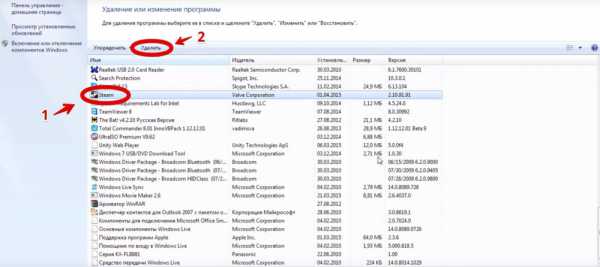
Заходим в раздел «Установка и удаление программ», выделяем и удаляем. Однако после выполнения данного действия мы видим, что файлы все-таки остались в пуске, и не получается избавиться от них. Стим представляет собой необъяснимую программку, которая каждый раз может выдавать новые ошибки. Так как произвести полное удаление стима? Это очень легко сделать, для этого нам потребуется обычная программка по удалению и чистке файлов.
Как удалить Steam, но при этом оставить серверы?
Для того чтобы выполнить данную процедуру, нам опять потребуется зайти в «Установку и удаление программ». Производим удаление данной программы, однако в пуске он все же светится, там и будут находиться наши серверы. После можно выполнить откат системы на определенный период раньше, вот так мы можем перенести свои серверы на диск С, при этом стим будет удален.
Как удалить фото с Айфона
Удаление игр Стим
Многих также интересует вопрос, как удалить бету версию игры. Игры вы можете спокойно удалить или стереть, только придется обратиться в техподдержку, по-другому никак не получится.
Удаление аккаунта Steam
Эта процедура, также может стать головной болью. Чтобы удалить собственную учетную запись, вам следует также обратиться к администрации. Но при этом следует помнить, что обращаться следует именно к администрации, их ник должен светиться другим светом. Так как существует вероятность того, что некоторые выдают себя за админов и тем самым воруют аккаунты.
Вам следует отказаться от всех новостей, от привязки кредиток к аккаунту, от оплаты услуг и прочих действий в Стиме. Однако срезу же удаление не произойдет. Так что если вы желаете, чтобы ваш аккаунт именно был удален, а не просто украли его, то необходимо будет стереть все свои данные, а после просто забросьте, его сама система по истечению определенного срока сама удалит. Если вы хотите, чтобы удаление аккаунта произошло при вашем присутствии, тогда вам следует обратиться к администрации и сообщить об этом. Ваше удаление из стима будет происходить в три стадии, сначала сообщат о ваших потерях, затем произведут очистку привязок ко всему. На заключительном этапе вам останется лишь подтвердить свои намерения.
xn—-7sbbpvhbl8df8h.xn--p1ai
Удаление аккаунта
Если вы хотите удалить не только клиент Steam, но и аккаунт, то вам придется воспользоваться помощью Службы поддержки. Для этого перейдите в службу поддержки Steam и заполните специальную форму, в которой укажите на английском языке, подтверждающие данные вашего аккаунта (ключи игр, если они есть, последние четыре цифры номера кредитной карты и т.д.) и сообщение, где должно быть указано, что вы хотите удалить аккаунт Steam. Спустя некоторое время вам должно прийти письмо на электронную почту от Valve.
Заявка на удаление аккаунта
Более простого способа удалить аккаунт Steam, к сожалению, нет.
Как полностью удалить Стим с компьютера
Здравствуйте. Уверен, истинным геймерам не стоит объяснять, что такое Steam. Некоторые пользователи начали жаловаться, что игровой клиент через некоторое время использования начинает «глючить» (отображаются не все элементы, кнопки не работают). В таком случае потребуется переустановка софта. Вот для чего нужно знать, как полностью удалить Стим с компьютера. Этой теме и посвящена сегодняшняя публикации на сайте «IT Техник».
Сохранение игр
Одно дело, когда Вы намерены напрочь «снести» клиент, и совсем другое – переустановка. Скорее всего, Вы захотите оставить игры. Но как их найти?
Все элементы хранятся внутри папки SteamApps, расположенной в каталоге Steam по пути, который Вы указывали при установке приложения:
Когда заново инсталлируете клиент Стим, нужно будет вернуть ранее перемещенную папку на прежнее место. Затем в «Библиотеке» выбрать нужный объект и нажать на кнопку «Установить»:
Утилита проверит исправность всех файлов и наличие необходимых сигнатур. Таким образом, Вы восстановите все свои игры без каких-либо потерь.
Как полностью удалить Стим с компьютера и при этом не потерять любимые игры – я рассказал достаточно подробно. Если у Вас остались вопросы по теме. Обязательно задавайте их в конце статьи, воспользовавшись формой комментирования.
it-tehnik.ru
Как восстановить?
Чтобы восстановить игры после переустановки клиента:
Совет! Если вам необходима конкретное приложение, найти папку с содержимым можно в директории \Steam\SteamApps\common.
Цель данной статьи — рассказать вам о том, как удалить аккаунт Steam. Steam — это сервис, позволяющий участникам, прошедшим регистрацию в данной системе, покупать лицензионные игры. Управлять аккаунтом можно с помощью сайта или программного обеспечения, специально разработанного для этого.
Как удалить Steam?
1. В меню профиля на сайте заблокируйте свой аккаунт, поскольку удалить его не представляется возможным.
2. Чтобы осуществить вышеуказанное действие, нужно иметь доступ к своему почтовому ящику, указанному при регистрации, и учетной записи. Кроме этого, блокировка может производиться модераторами при обнаружении нарушения правил пользования системой. Причиной удаления аккаунта может стать факт перепродажи учетной записи, кражи чужих аккаунтов, обнаружение нарушений в регистрации подарков, мошенничество с банковскими картами, фишинг-атаки, совместное использование аккаунта несколькими лицами, пиратство, взлом. Чтобы получить полную информацию о правилах использования, посмотрите соответствующий пункт в правилах сервиса.
3. Если по какой-то причине ваш аккаунт Steam не получается заблокировать, обратитесь к представителям техподдержки с целью получения информации по данному вопросу. После блокирования функции приобретения лицензий на компьютерные игры и прочие услуги, предоставляемые сервисом, вам станут недоступны. Но принадлежащая вам учетная запись сохранится в базе данных Steam.
4. Если вы хотите прекратить пользоваться услугами, оказываемыми сервисом, вам не обязательно разбираться в том, как удалить Steam, просто ничего не делайте с учетной записью. Может случиться, что в будущем она вам понадобится.
5. Не нужно перепродавать аккаунт, так как это запрещено правилами сервиса и может повлечь за собой не только блокировку, но и другие последствия согласно установленным правилам.
6. Допускается осуществление покупки лицензий для других пользователей в данной учетной записи, но совместно использовать аккаунт несколькими лицами запрещается. Это может стать причиной негативных последствий.
Восстановление
Кроме знания того, как удалить Steam, вам может понадобиться информация о способах его восстановления.
Для этого вам нужно иметь:
Интернет-соединение;
Ключ от игры;
Фотоаппарат;
Коробку с диском-лицензией.
Последовательность действий:
1. Как уже писалось выше, в связи с нарушением правил использования сервиса учетную запись Steam могут отключить. Кроме этого администрация блокирует доступ к аккаунту, украденному или используемому другими лицами. В данной ситуации нужно восстановить его, представив доказательства службе поддержки сервиса, подтверждающие, что вы — истинный владелец. Если вы потеряли, забыли пароль учетной записи и затрудняетесь ответить на секретный вопрос, действуйте по этой же схеме.
3. В строку «CD-key» введите ключ любой игры, ранее активированной в Steam. Если такового нет, шансы на восстановление минимальны.
4. В следующем поле сформулируйте вопрос, укажите информацию, доказывающую ваши права на аккаунт. Язык написания: английский.
6. Вам вышлют уведомление о принятии заявки. Останется только подождать. Вероятно, что по почте вас попросят еще раз подтвердить, что диск ваш. В этом случае сфотографируйте наклейку с ключом, заранее написав на ней номер обращения в Steam.
7. Вскоре вы получите письмо о восстановлении аккаунта с логином и измененным паролем. Сразу же войдите в аккаунт, заметите пароль на более сложный и обновите секретный вопрос.
В данной статье была приведена подробная информация о том, как удалить Steam, и как восстановить его.